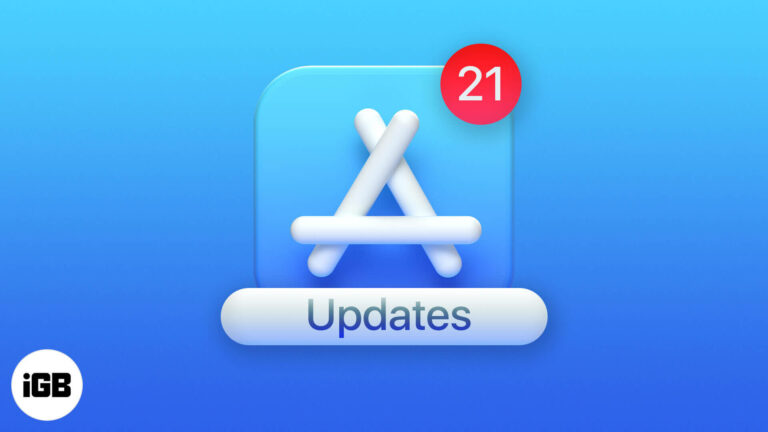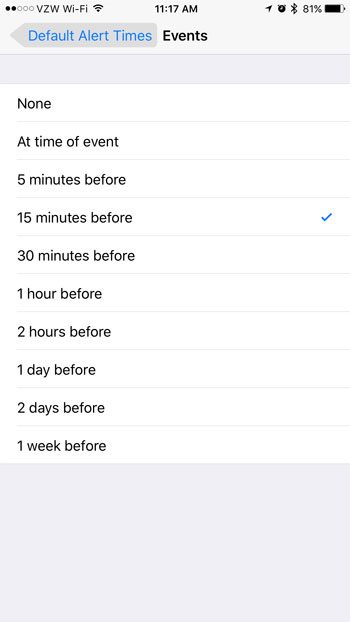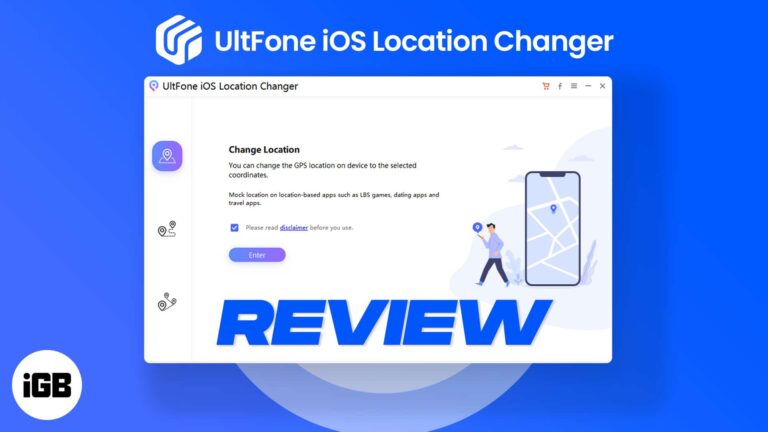Как отключить S-режим в Windows 11: пошаговое руководство
Отключение S-режима в Windows 11 — это простой процесс, который позволяет устанавливать приложения за пределами Microsoft Store. Просто перейдите в «Параметры», выберите «Обновление и безопасность», перейдите в «Активация», а затем выключите S-режим. Это изменение является постоянным и позволяет вам наслаждаться полным опытом работы с Windows.
Как отключить S-режим в Windows 11
Отключение S-режима в Windows 11 даст вам свободу устанавливать традиционные настольные приложения. Выполните эти простые шаги, чтобы выполнить переключение.
Шаг 1: Откройте «Настройки».
Откройте меню «Пуск» и нажмите на значок «Параметры».
В Windows 11 меню «Параметры» — это ваша панель управления практически всем. Вы можете быстро получить к нему доступ через меню «Пуск», которое выглядит как значок шестеренки.
Программы для Windows, мобильные приложения, игры - ВСЁ БЕСПЛАТНО, в нашем закрытом телеграмм канале - Подписывайтесь:)
Шаг 2: Перейдите в раздел «Обновление и безопасность».
В окне «Настройки» выберите «Обновление и безопасность».
Update & Security — это место, где вы будете управлять всеми обновлениями Windows, работоспособностью устройства и активацией системы. Это центр для поддержания целостности вашей системы.
Шаг 3: Выберите Активацию
В разделе «Обновление и безопасность» нажмите «Активация».
В разделе «Активация» вы можете просмотреть текущий статус активации и управлять активацией операционной системы Windows, включая отключение S-режима.
Шаг 4: Выйдите из S-режима
Нажмите ссылку «Перейти в магазин», чтобы выйти из S-режима.
Вы будете перенаправлены на страницу Microsoft Store, которая специально посвящена выходу из режима S. Следуйте инструкциям на экране, чтобы завершить процесс.
Шаг 5: Подтвердите свой выбор
Следуйте инструкциям в Microsoft Store, чтобы подтвердить свое решение.
Отключение режима S — это единоразовое действие. После подтверждения изменение станет постоянным, и ваше устройство больше не будет ограничено приложениями Microsoft Store.
После отключения S-режима в Windows 11 ваше устройство перезагрузится. Теперь у вас будет возможность устанавливать любые приложения, а не только из Microsoft Store.
Советы по отключению S-режима в Windows 11
- Убедитесь, что ваше устройство подключено к Интернету. Вам понадобится подключение к Интернету, чтобы получить доступ к Microsoft Store и завершить процесс.
- Проверьте уровень заряда батареи. Убедитесь, что ваше устройство полностью заряжено или подключено к сети; вы же не хотите, чтобы оно выключилось в процессе.
- Рассмотрите возможность резервного копирования данных. Хотя выход из режима S безопасен, всегда полезно сделать резервную копию важных файлов перед внесением существенных изменений в систему.
- Имейте в виду, что это изменение является постоянным. После переключения вы не сможете вернуться в режим S.
- Убедитесь, что ваш антивирус обновлен. После выхода из режима S ваше устройство станет более уязвимым для приложений из-за пределов Microsoft Store.
Часто задаваемые вопросы
Что такое S-режим в Windows 11?
S-режим — это оптимизированная версия Windows, разработанная для обеспечения безопасности и производительности, ограничивающая пользователей приложениями из Microsoft Store.
Могу ли я вернуться в режим S после его отключения?
Нет, изменение постоянное. После выхода из режима S вернуться назад будет невозможно.
Можно ли бесплатно отключить S-режим?
Да, выход из режима S совершенно бесплатен.
Нужно ли мне подключение к Интернету для отключения S-режима?
Да, вам необходимо быть в сети, чтобы получить доступ к Microsoft Store и завершить процесс выхода из S-режима.
Повлияет ли отключение S-режима на мои файлы или приложения?
Нет, отключение S-режима не влияет на ваши существующие файлы или приложения. Он просто позволяет вам устанавливать приложения не из Microsoft Store.
Краткое содержание
- Открыть настройки
- Перейти к Обновлению и безопасности
- Выберите Активацию
- Выйти из режима S
- Подтвердите свой выбор
Заключение
Отключение S-режима в Windows 11 — это простое, но эффективное изменение. Выполнив шаги, описанные выше, вы сможете раскрыть весь потенциал вашего устройства Windows, что даст вам свободу устанавливать приложения из любого источника. Помните, что это изменение является постоянным, поэтому убедитесь, что это правильное решение для ваших нужд.
Если это руководство оказалось для вас полезным, рассмотрите возможность изучения других функций Windows 11, чтобы еще больше улучшить свой пользовательский опыт. Отключение S-режима — это только начало; вас ждет целый мир настроек и оптимизации.
Не стесняйтесь поделиться этой статьей с друзьями или семьей, которым может быть полезно отключить режим S. Удачной работы за компьютером!
Программы для Windows, мобильные приложения, игры - ВСЁ БЕСПЛАТНО, в нашем закрытом телеграмм канале - Подписывайтесь:)